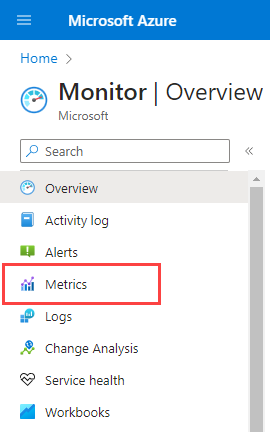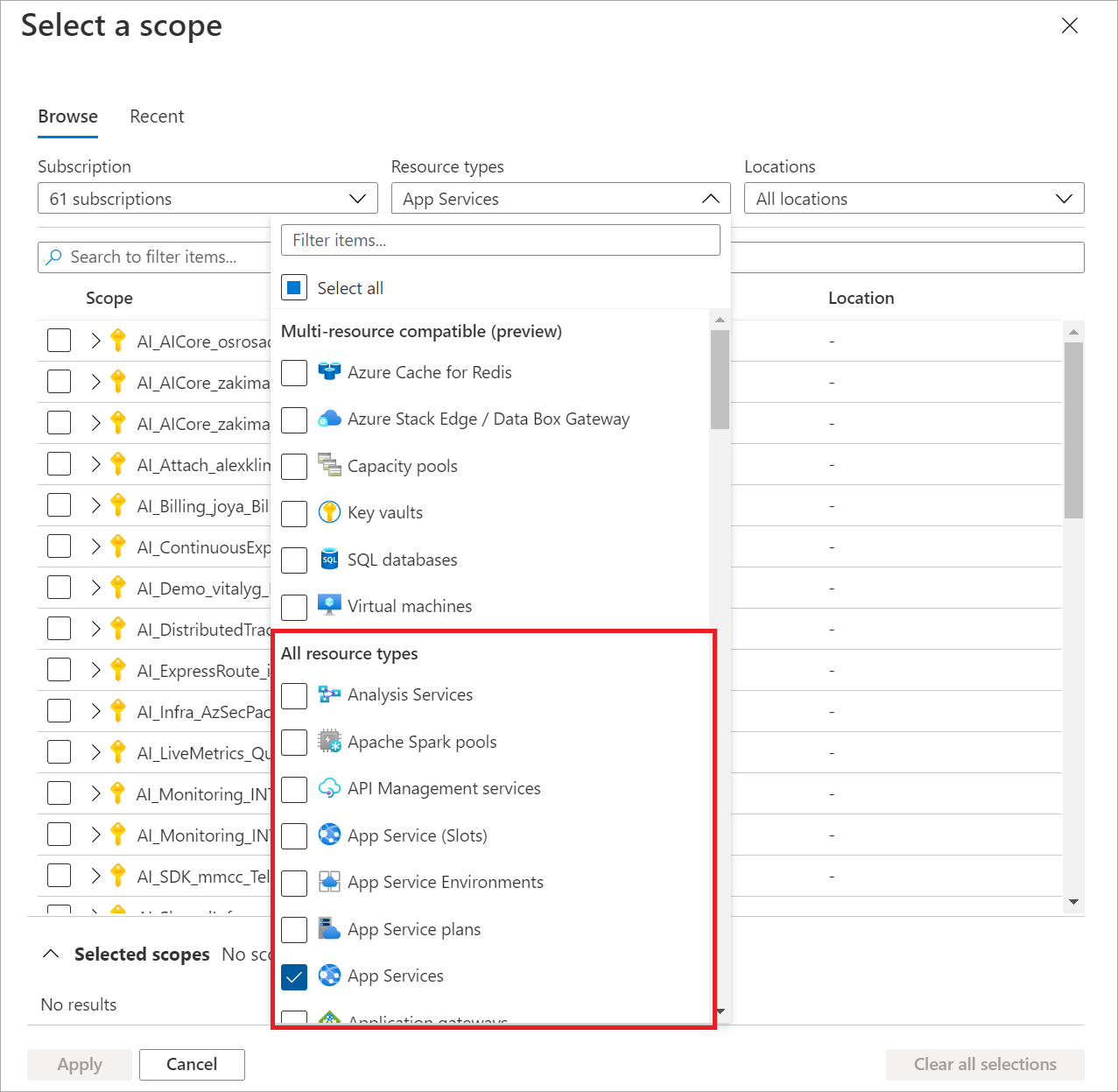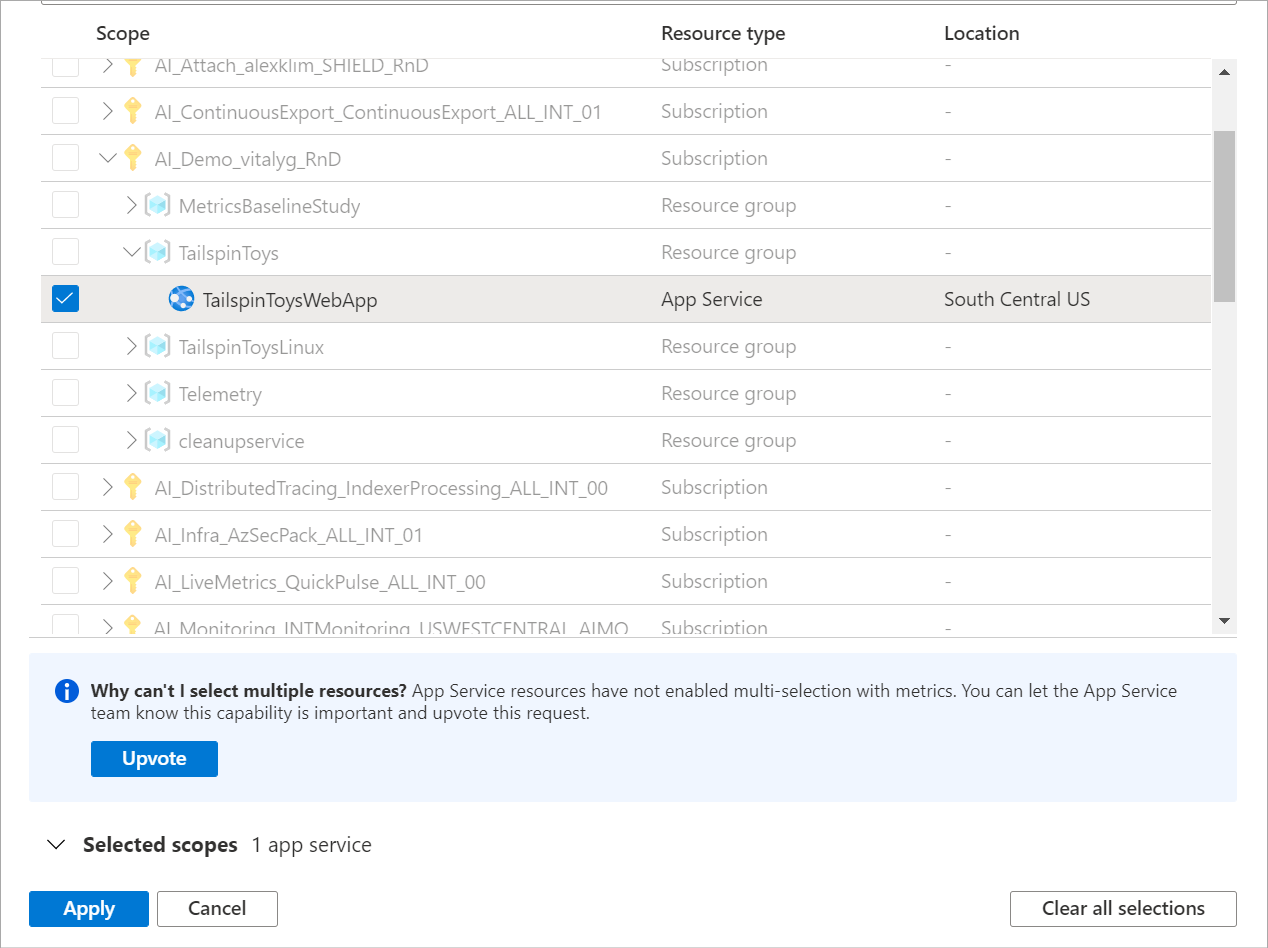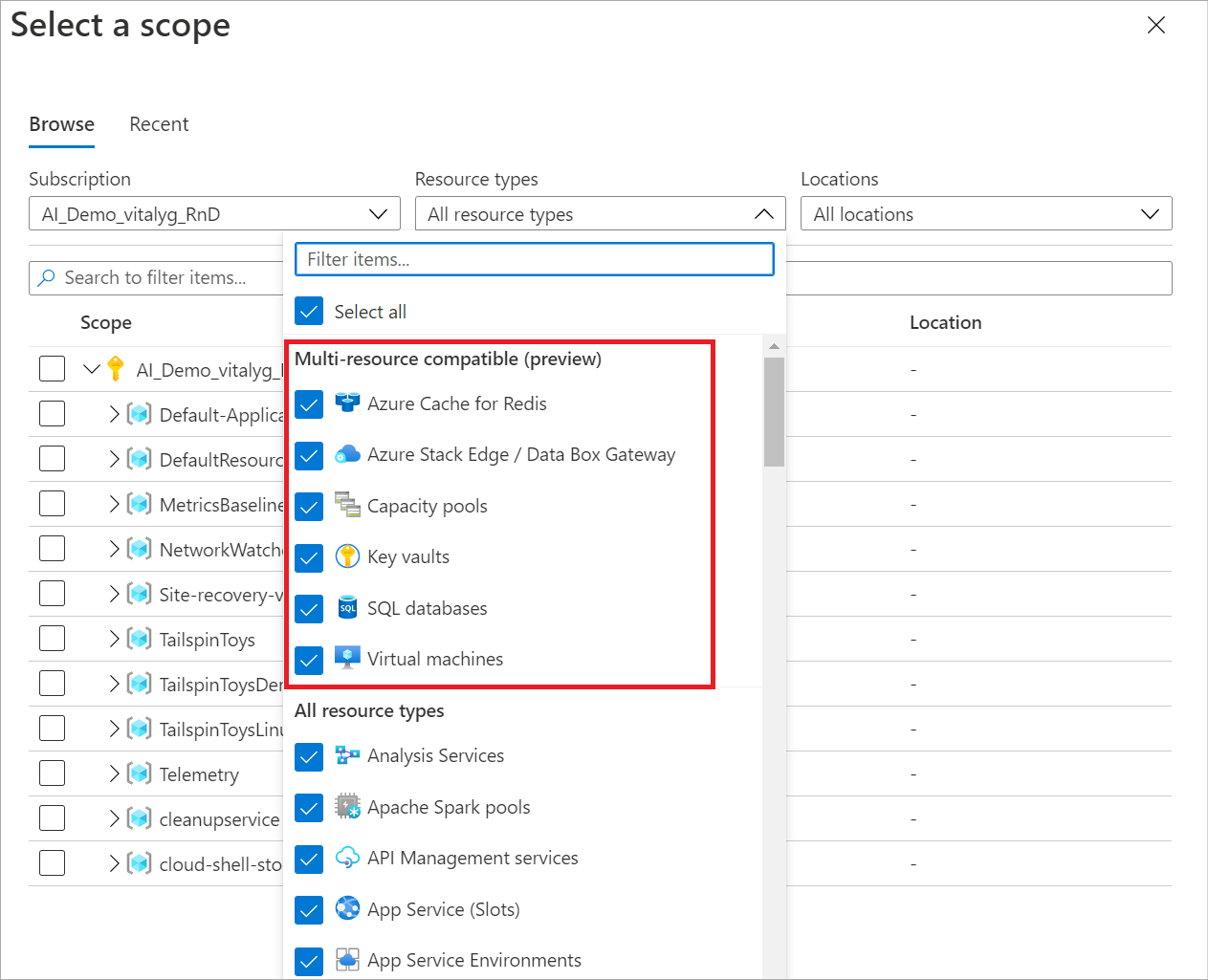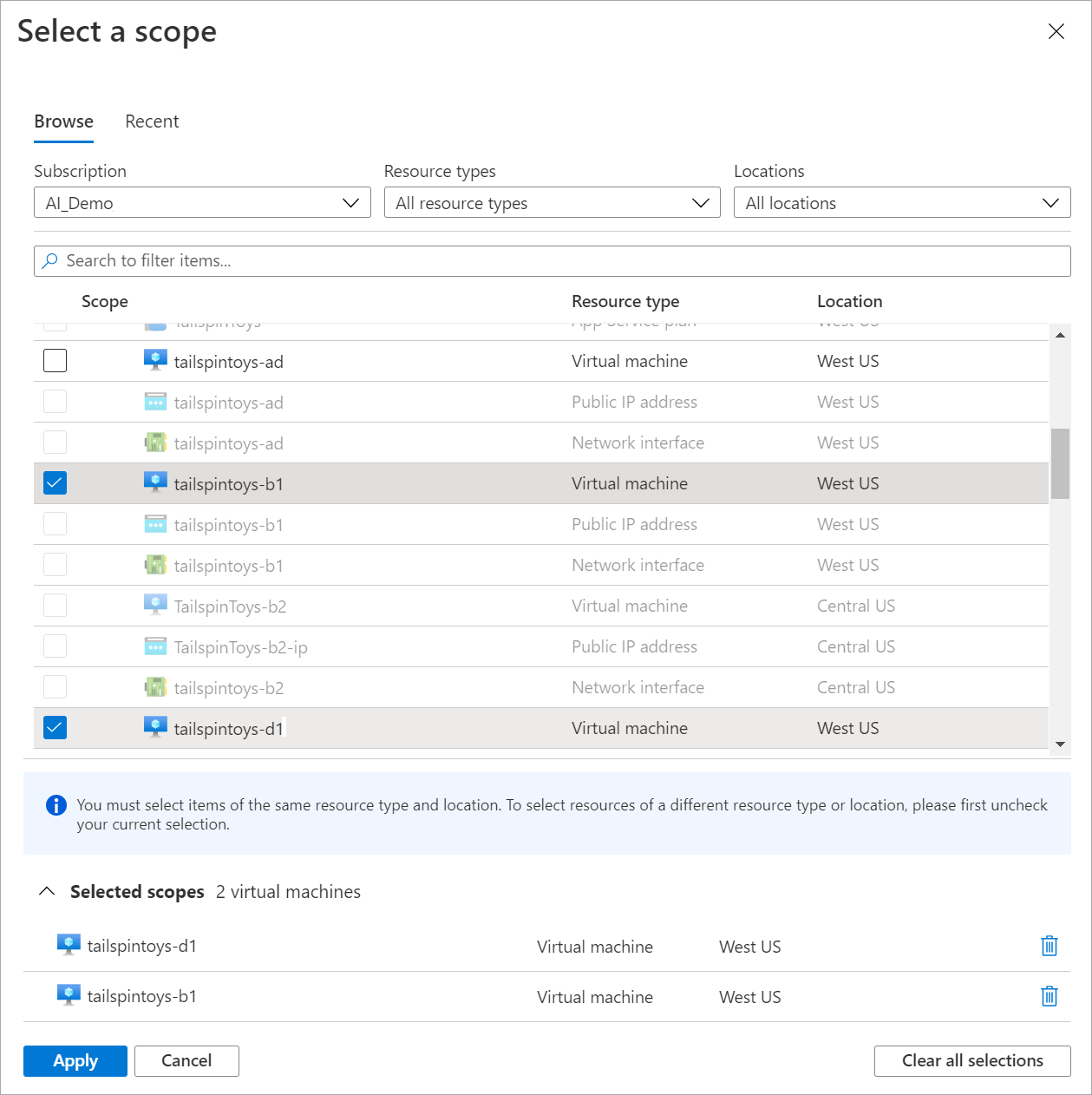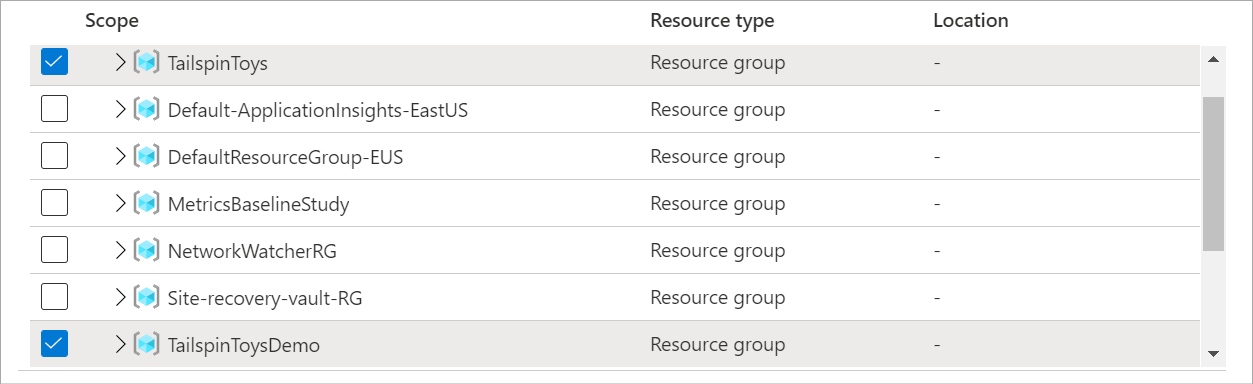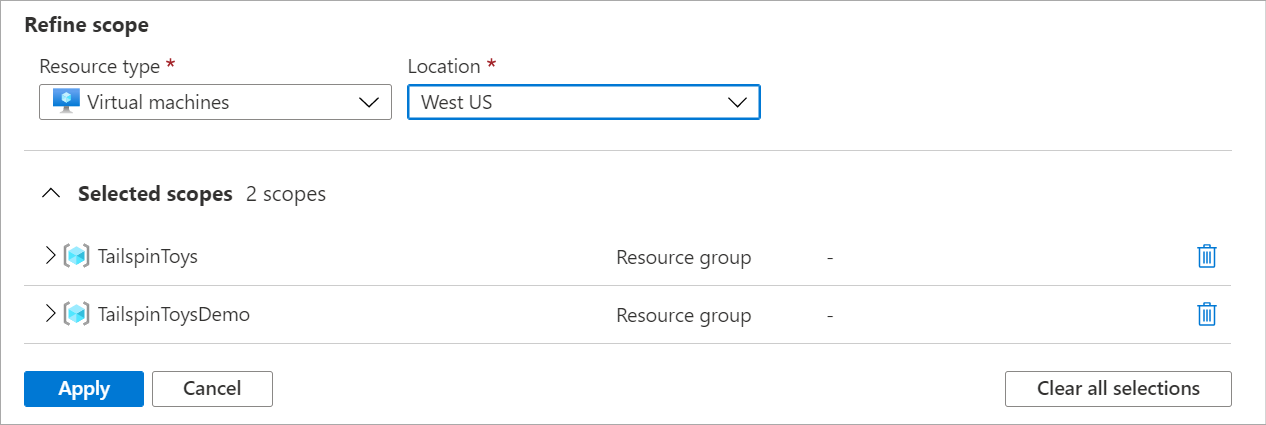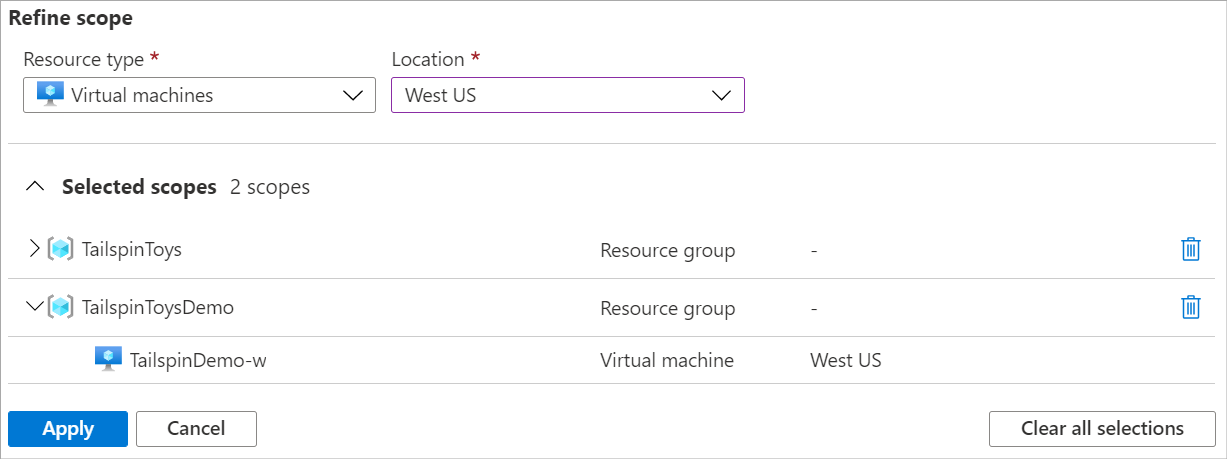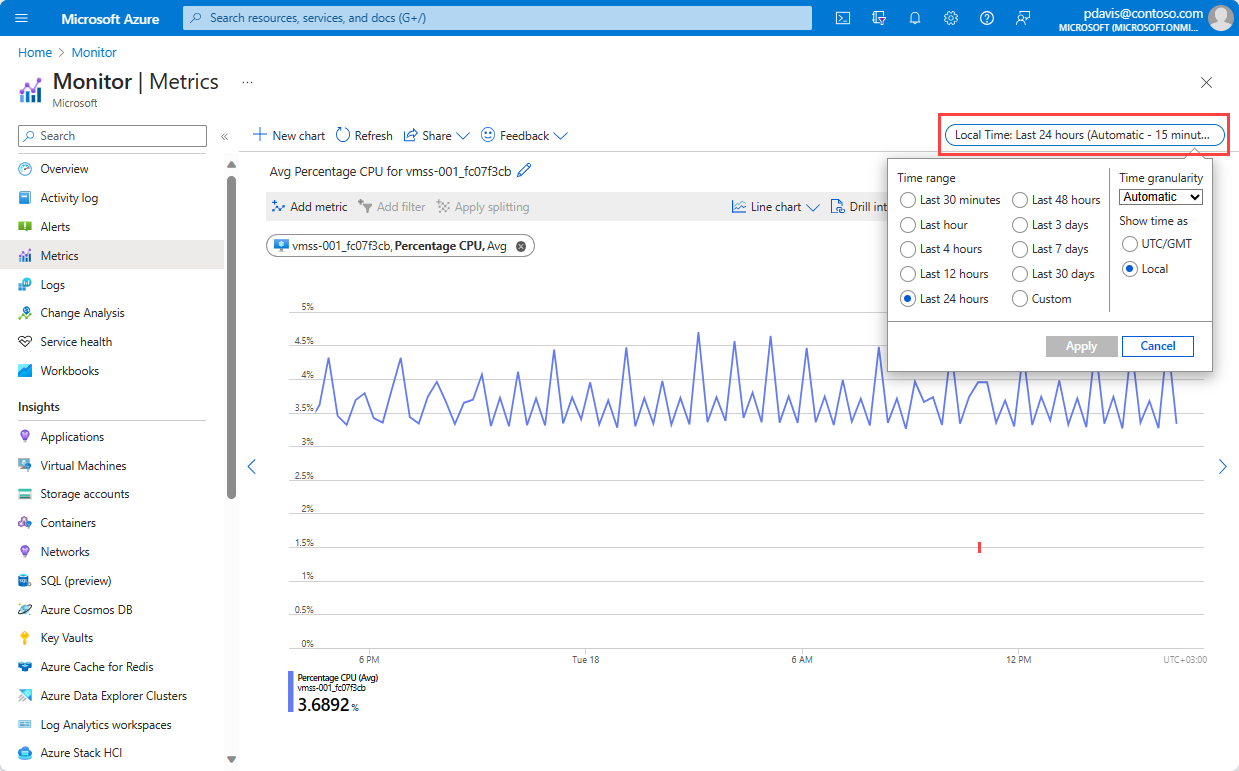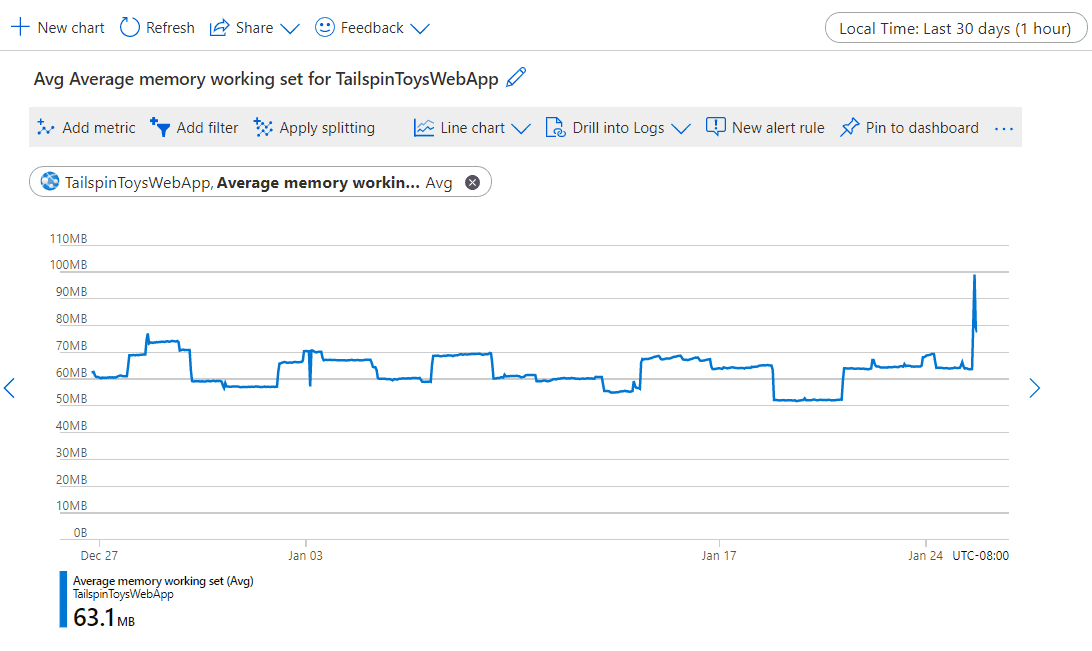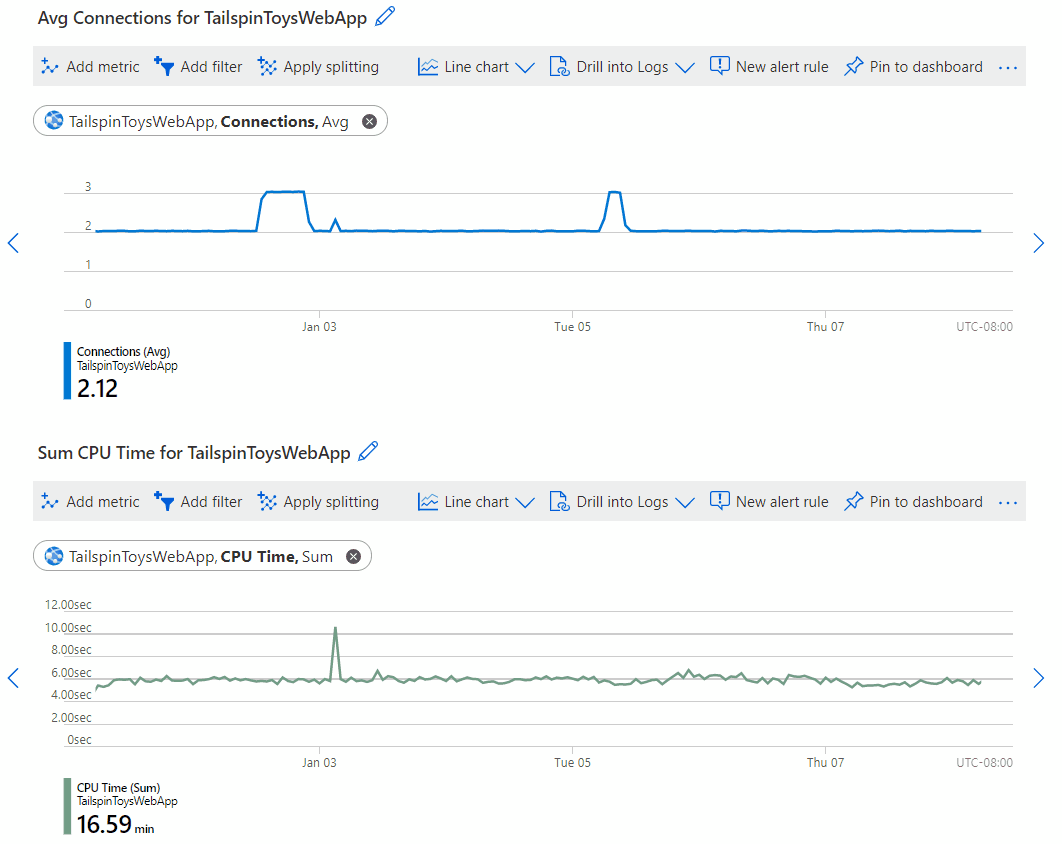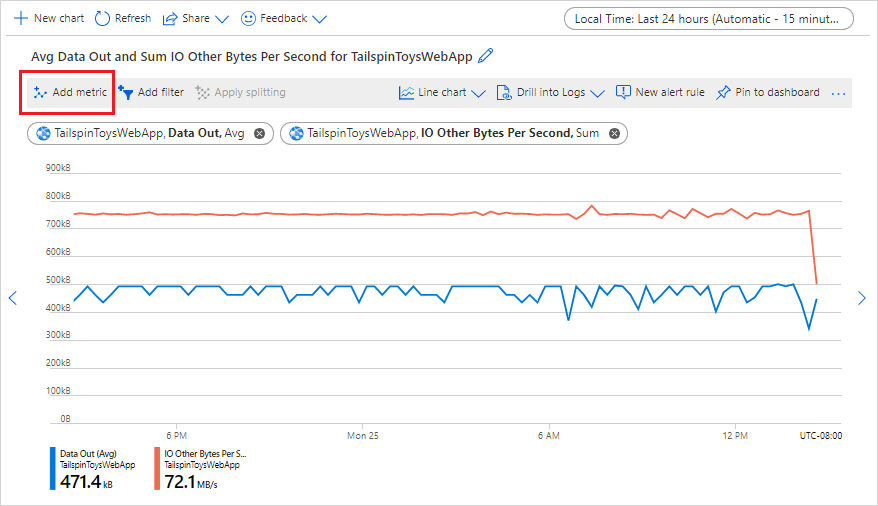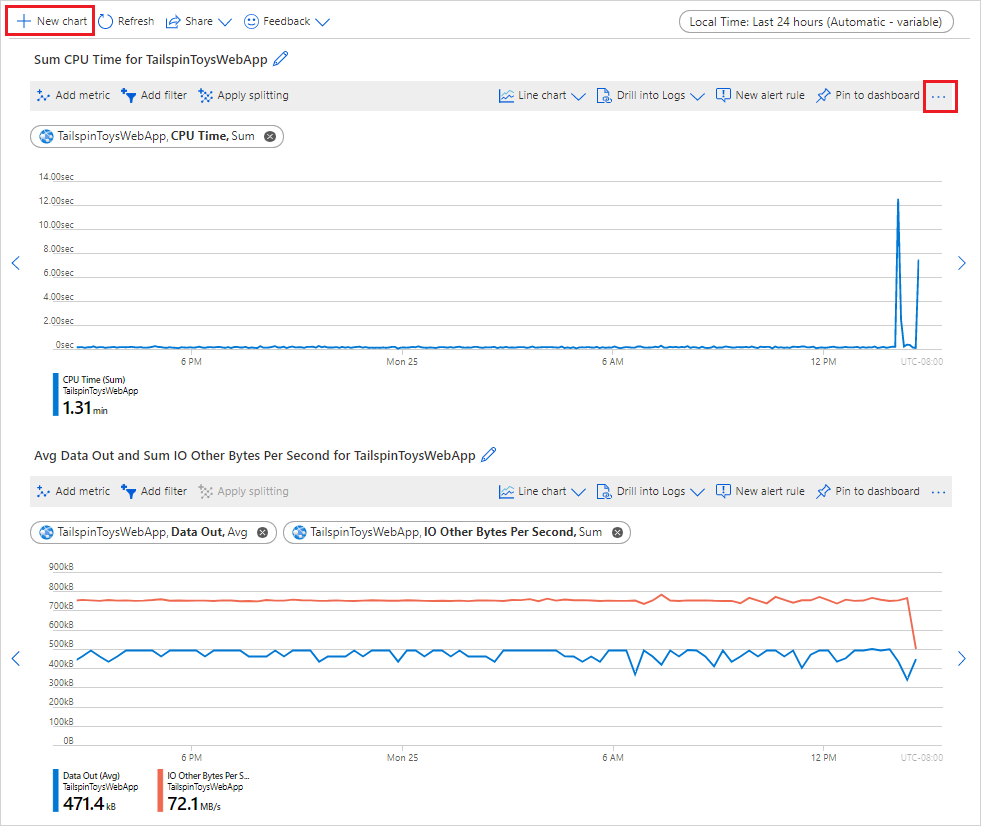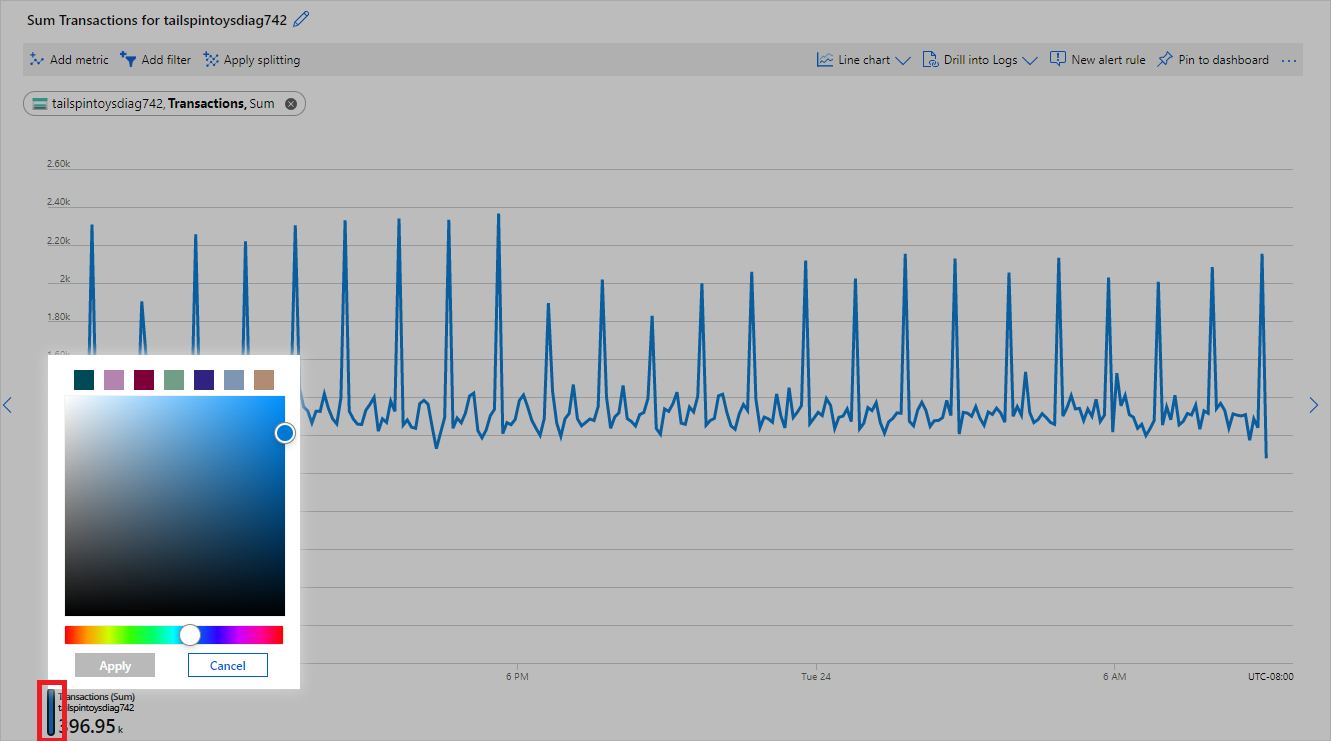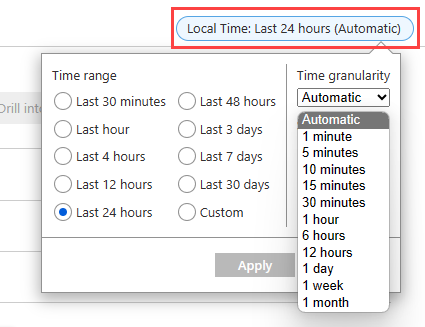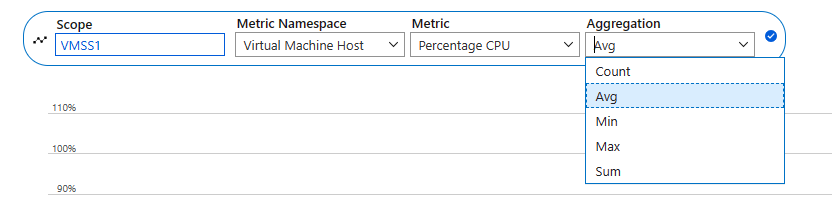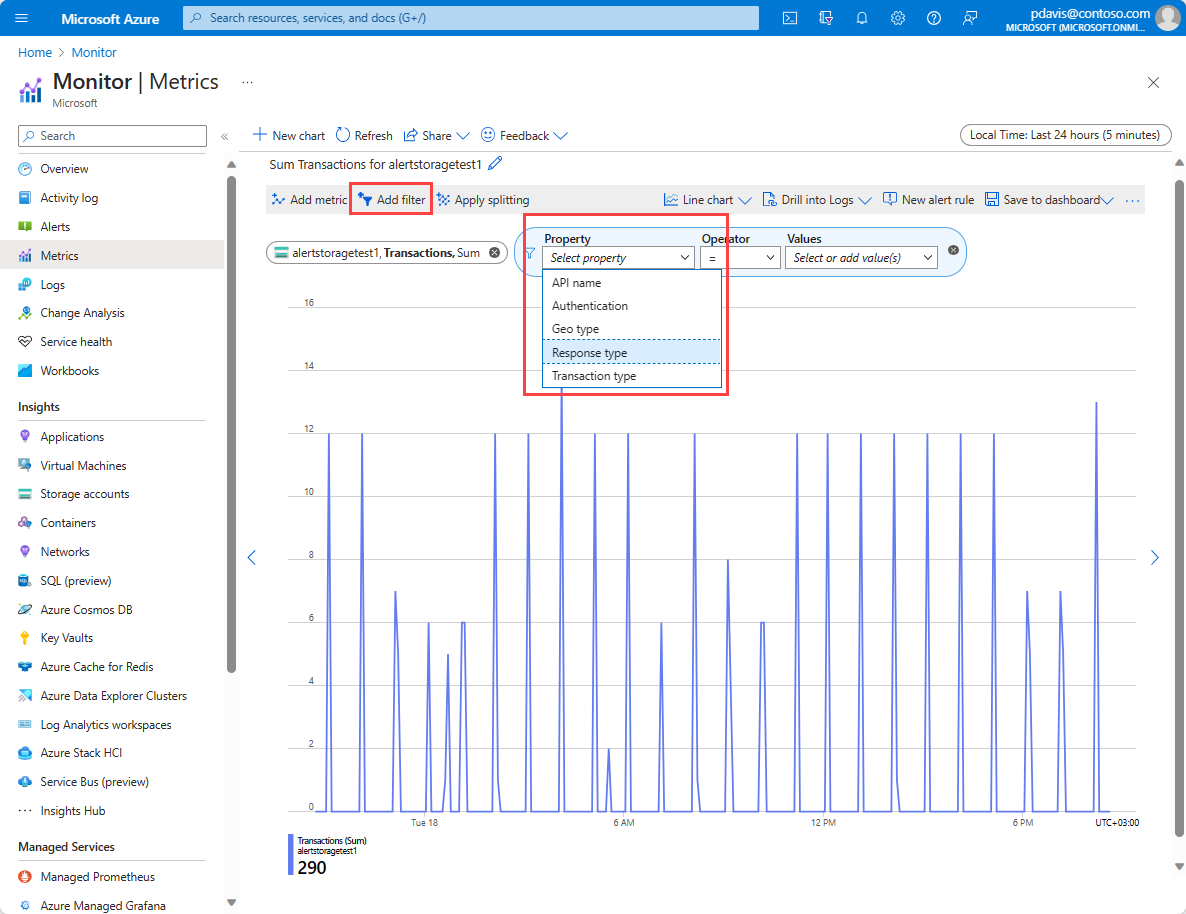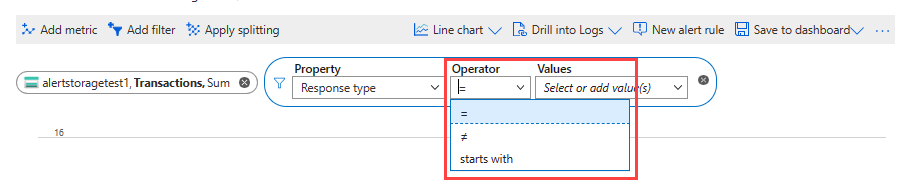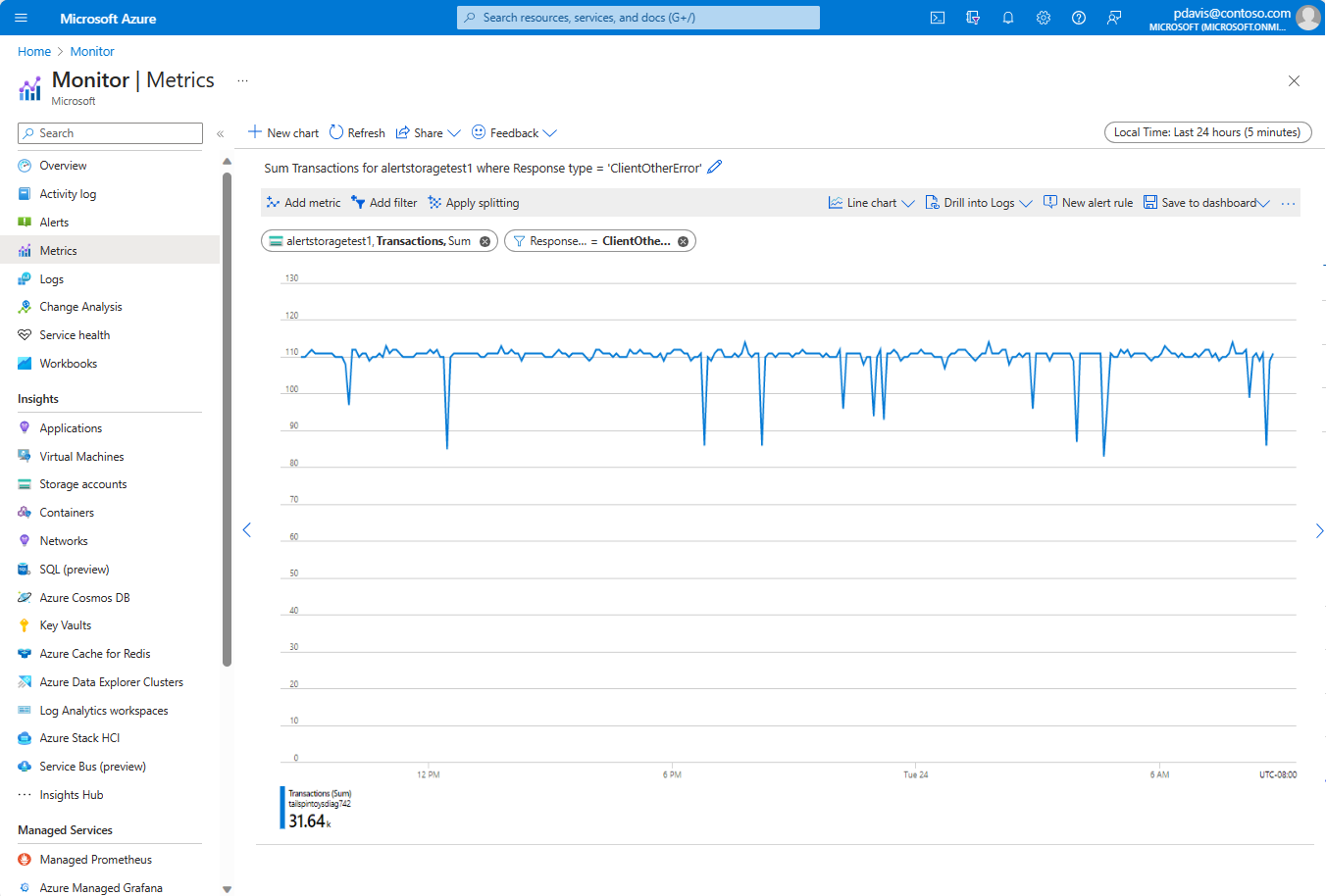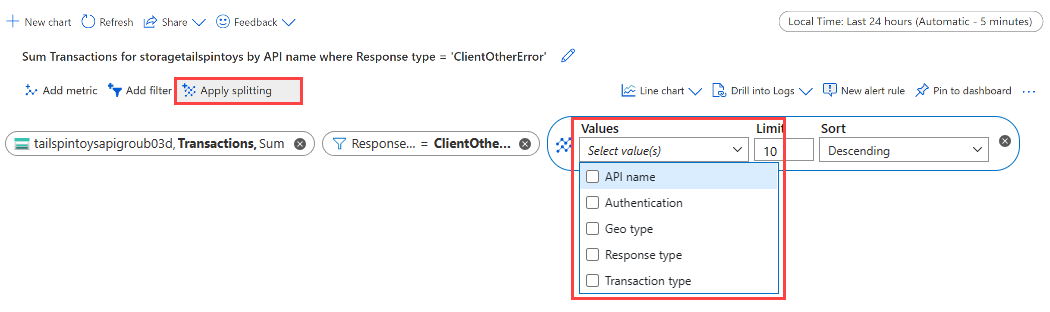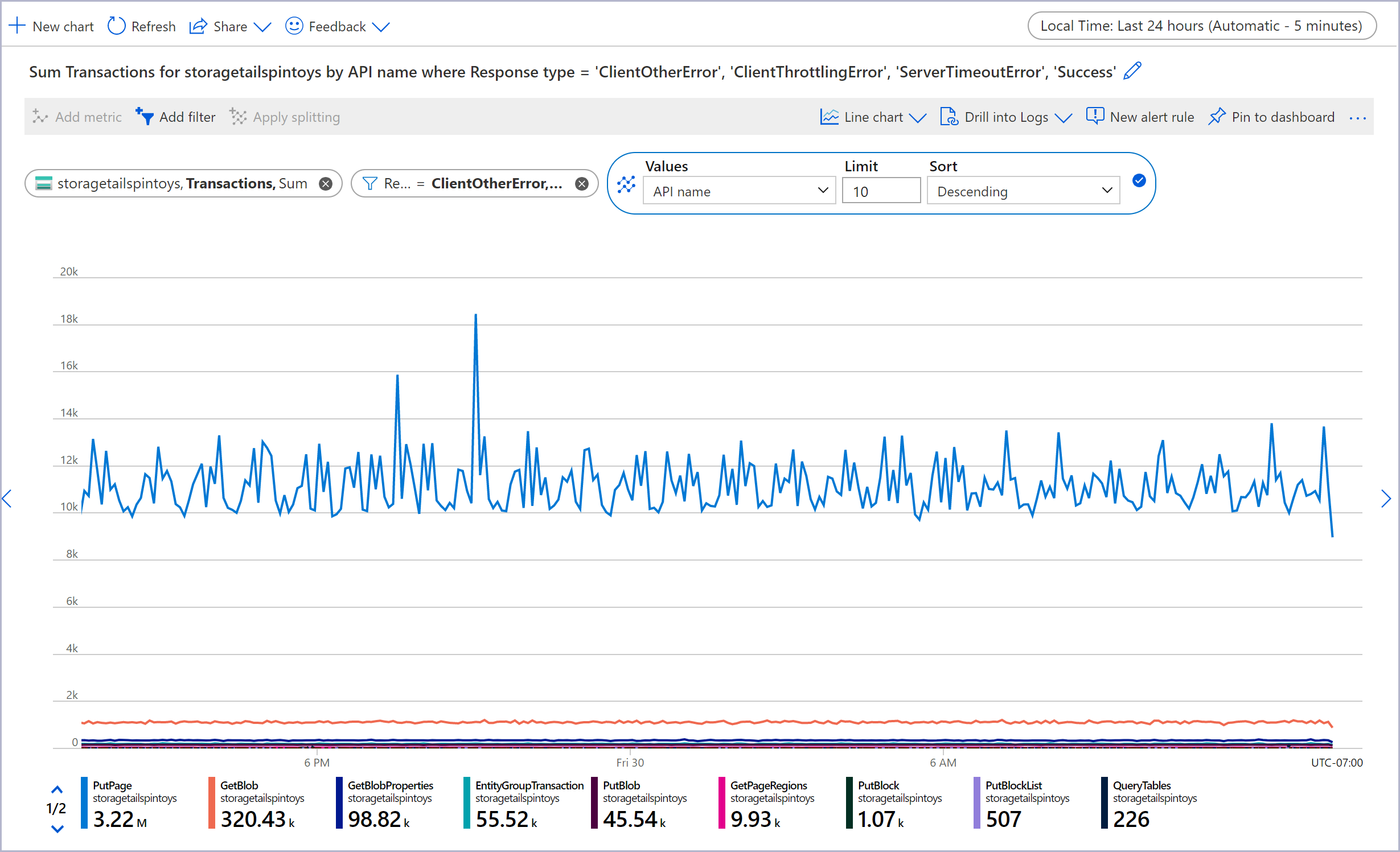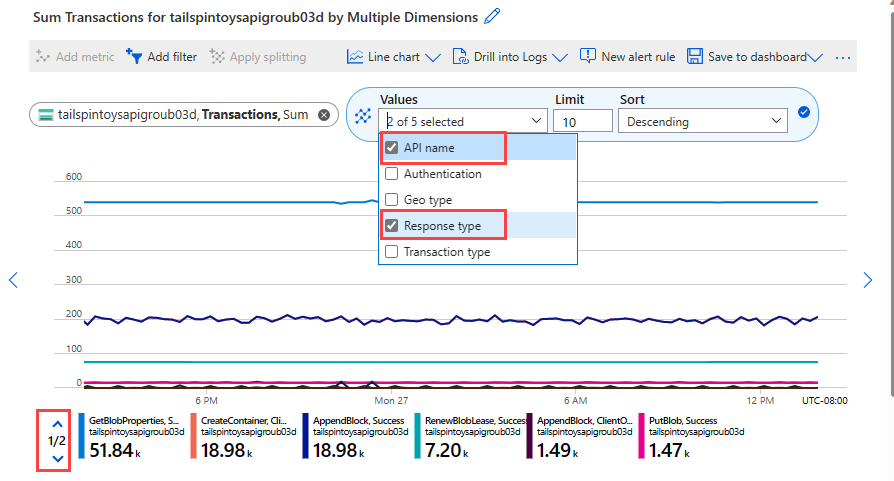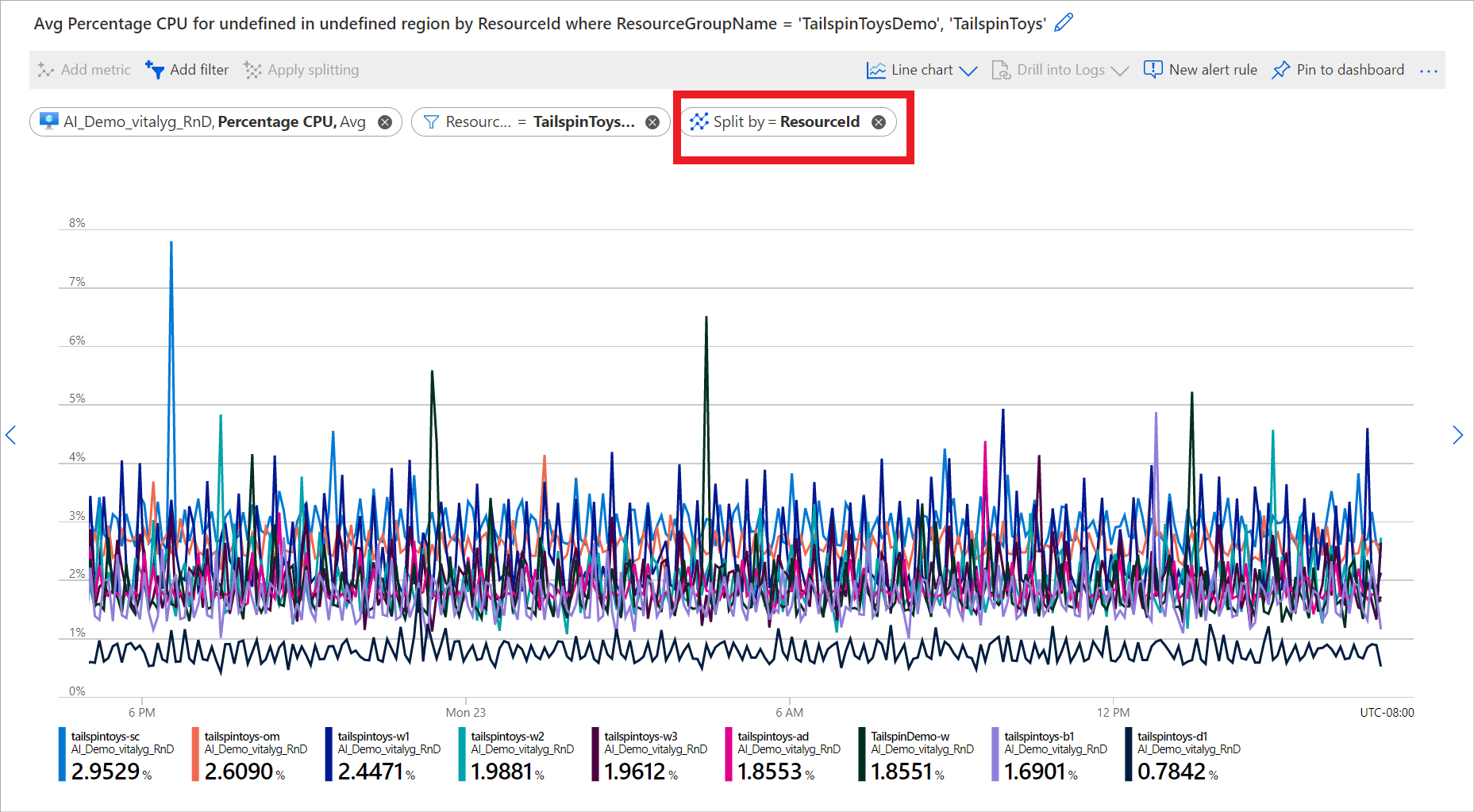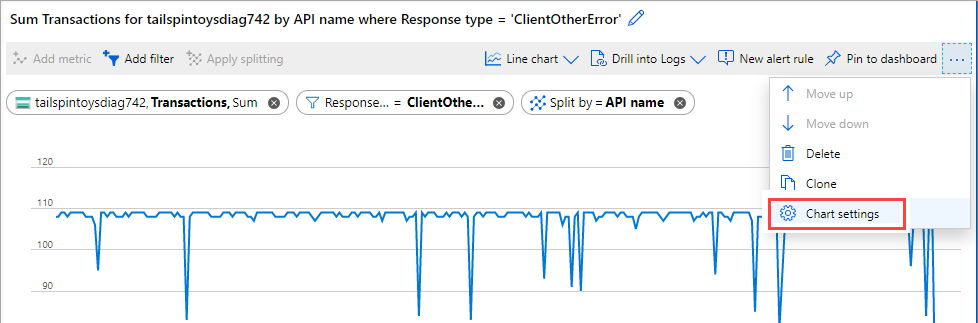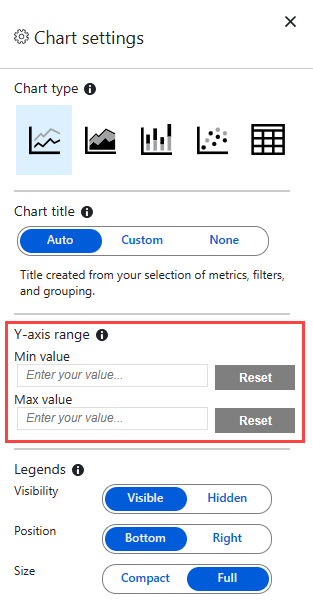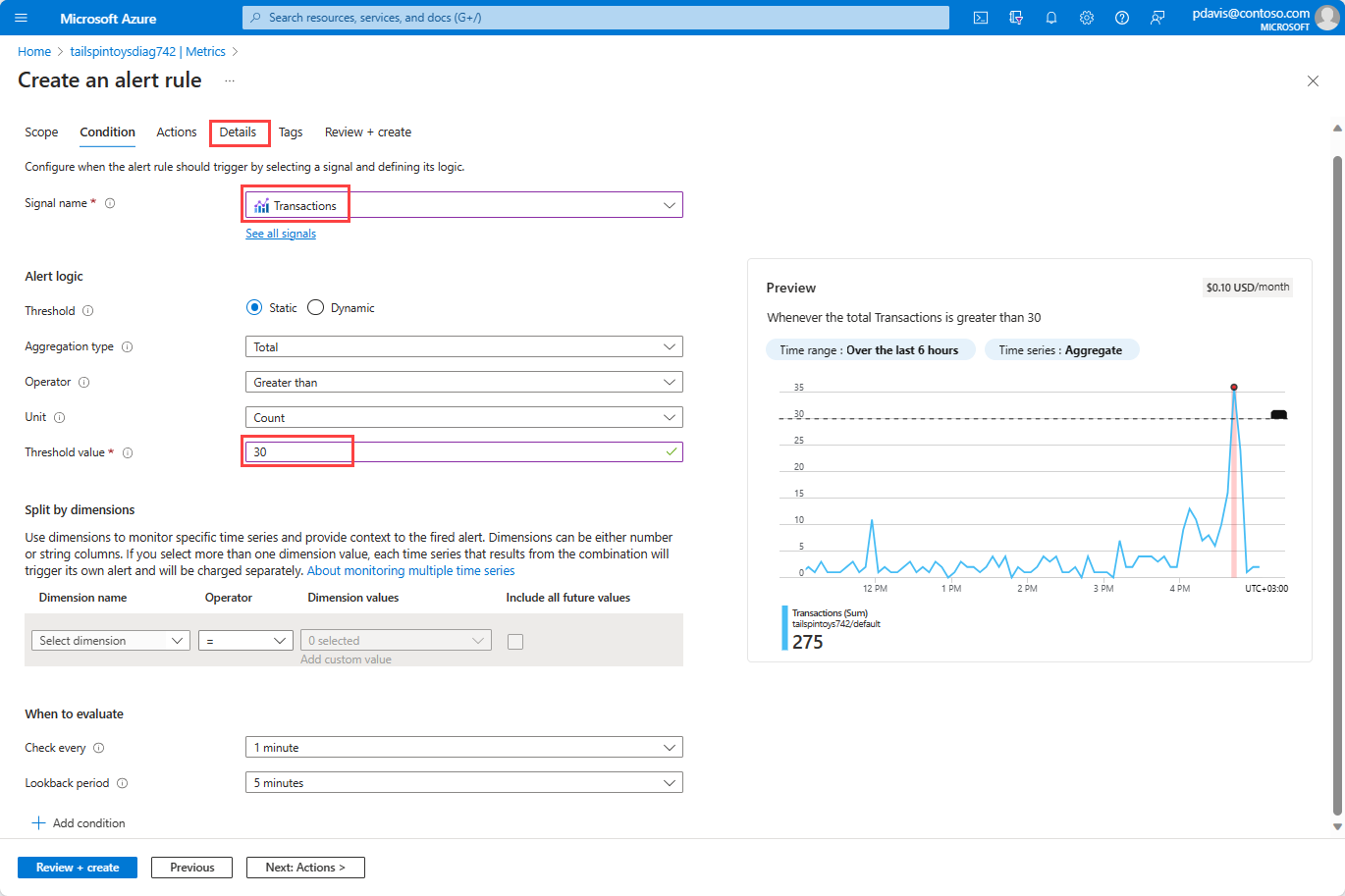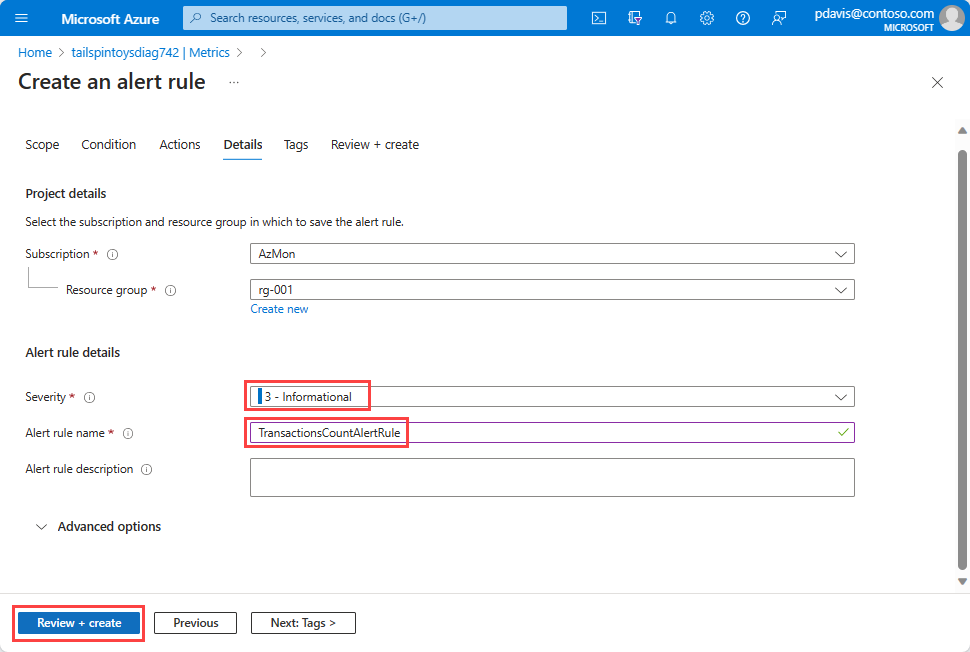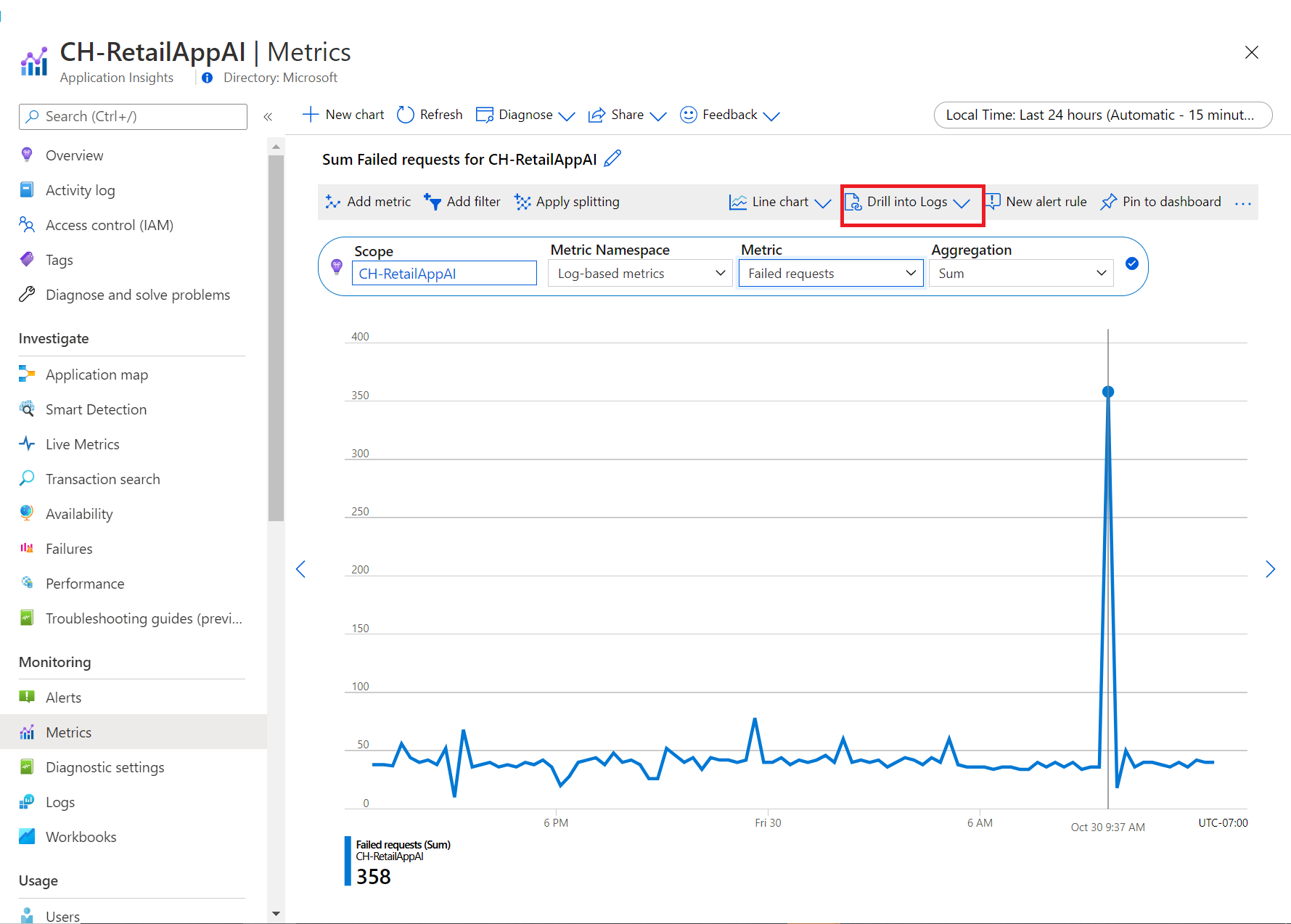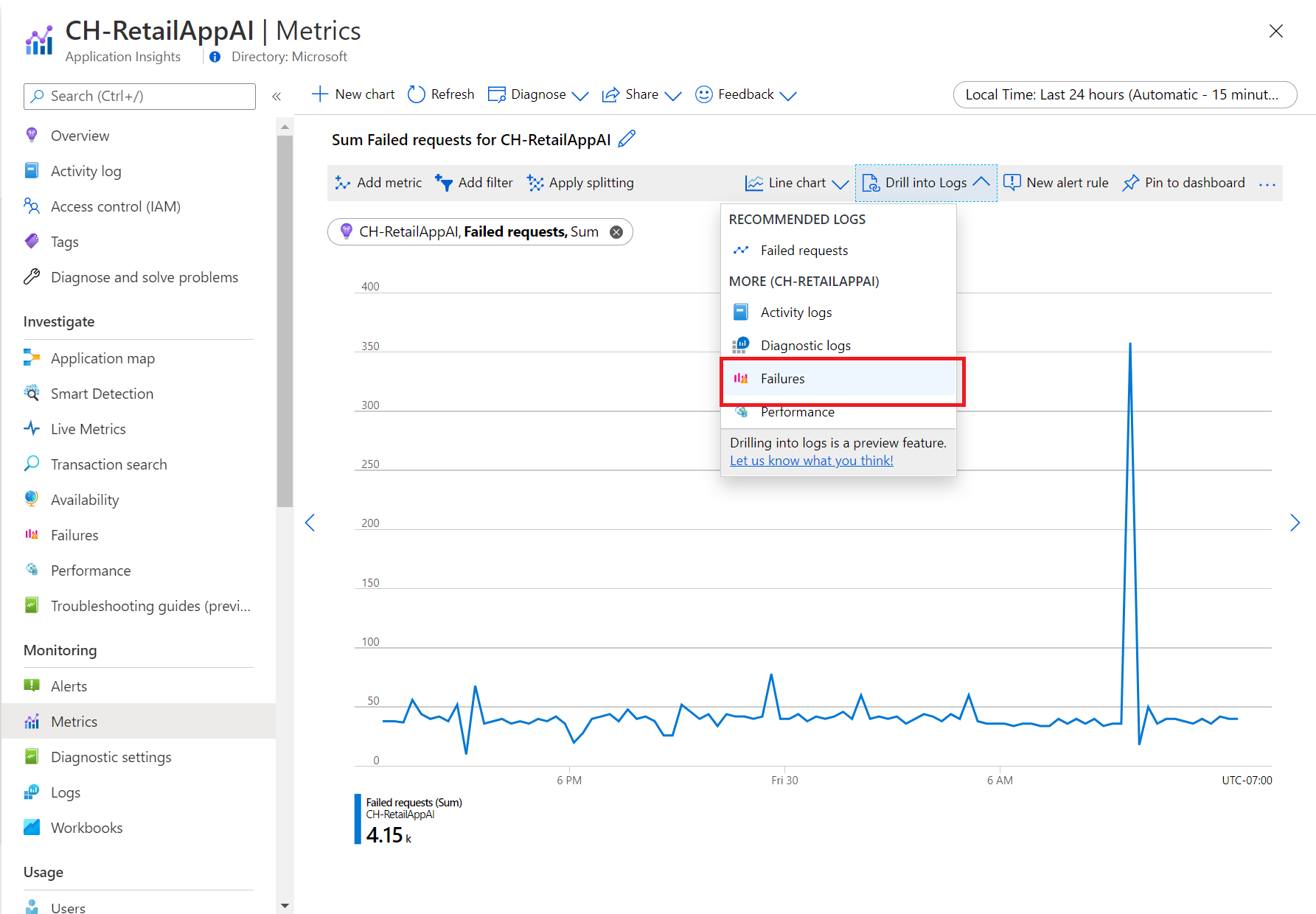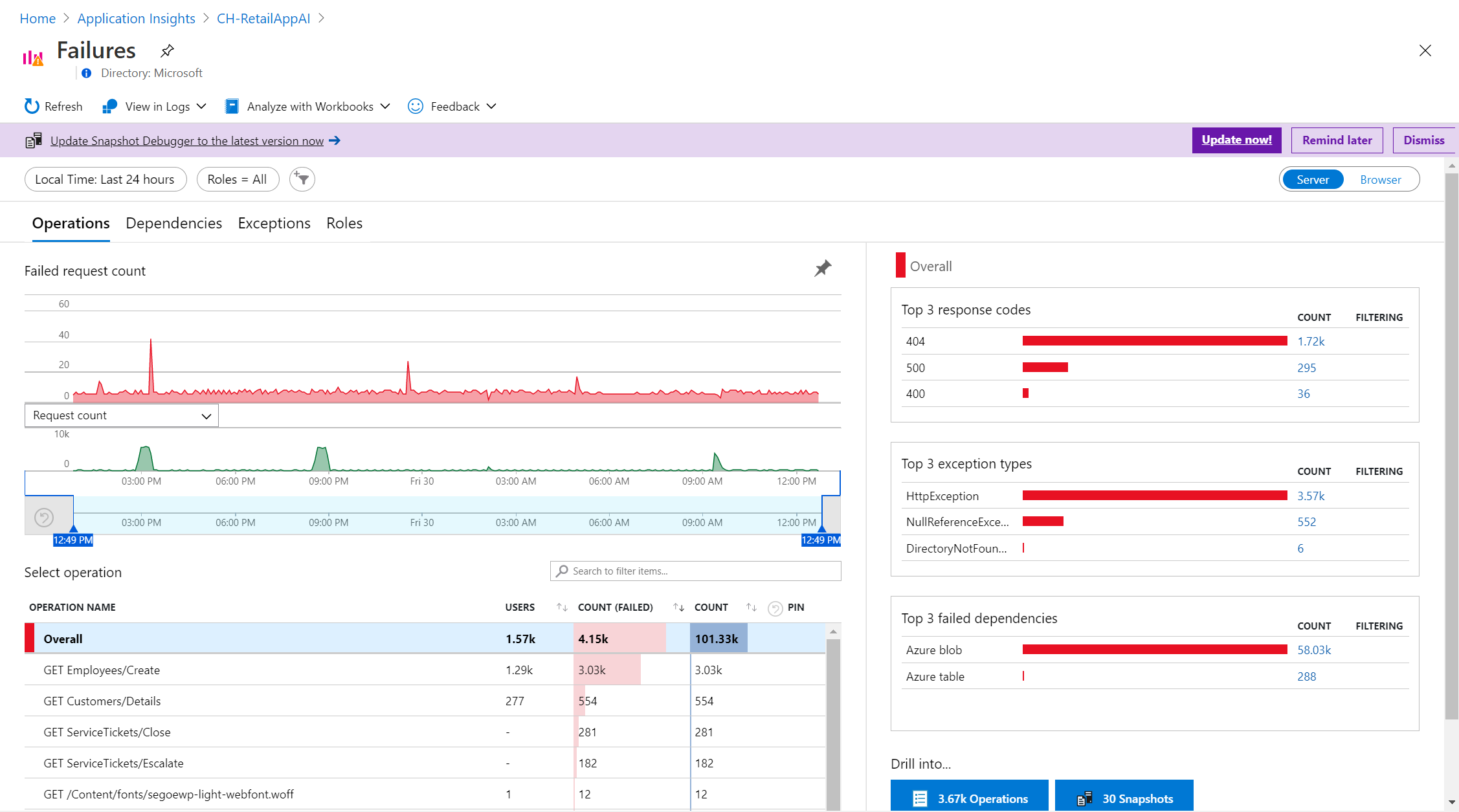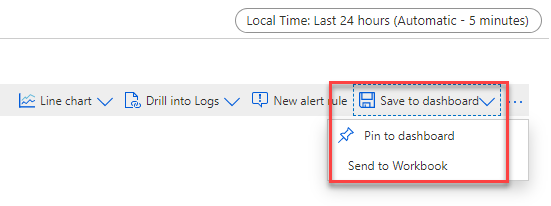在 Azure Monitor 中,指标是随着时间的推移收集和存储的一系列度量值和计数。 指标可以是标准(也称为“平台”)指标,也可以是自定义指标。 Azure 平台提供标准指标。 这些指标反映 Azure 资源的运行状况和使用情况统计信息。
除了标准指标,应用程序还会发出额外的自定义性能指标或与业务相关的指标。 自定义指标 可以由任何应用程序或 Azure 资源发出,并通过 Azure Monitor Insights、运行在虚拟机上的代理(例如 Azure Monitor Agent)或者 OpenTelemetry 来收集。
Azure Monitor 指标资源管理器 是 Azure 门户的一个组件,可帮助你绘制图表、直观地关联趋势,以及调查指标值的峰值和下降。 可使用指标资源管理器调查资源的运行状况和利用率。
使用 PromQL 创建指标图表
现在,可以使用 Prometheus 查询语言(PromQL)为 存储在 Azure Monitor 工作区中的指标创建图表。 有关详细信息,请参阅使用 PromQL 的指标资源管理器(预览版)。
创建指标图表
可以从 Azure Monitor 概述页面或任何资源的“监视”部分打开指标资源管理器。 在 Azure 门户中选择“指标”。
如果从 Azure Monitor 打开指标资源管理器,会打开“选择范围”页。 将“订阅”、“资源”和区域的“位置”字段设置为要浏览的资源。 如果打开特定资源的指标资源管理器,会使用该资源的相关信息预填充范围。
下面是用于创建图表来分析指标的配置任务的摘要:
选择资源和指标以查看图表。 可选择使用一个或多个资源,并查看单个或多个指标。
配置与调查相关的时间设置。 可设置时间粒度以允许在图表上平移和缩放,并配置聚合来显示最大值和最小值等值。
使用维度筛选器和拆分来分析哪些指标段影响了整体指标值,并识别数据中可能的离群值。
利用高级设置自定义您的图表。 锁定 y 轴范围,确定可能产生重大后果的细微数据变化。 将指标关联到日志来诊断图表中出现异常的原因。
共享图表或将其固定到仪表板。
设置资源范围
通过资源范围选取器,可设置图表的范围来查看单个资源或多个资源的指标。 要跨多个资源查看指标,资源必须在同一订阅和区域位置。
Note
必须在订阅级别具有“监视读取者”权限,才能直观呈现跨多个资源、资源组或订阅的指标。 有关详细信息,请参阅在 Azure 门户中分配 Azure 角色。
选择单个资源
选择“选择范围”。
使用范围选取器选择要查看其指标的资源。 如果打开特定资源的指标资源管理器,应该已经填充了范围。
对于某些资源,一次只能查看一个资源的指标。 在“资源类型”菜单中,这些资源显示在“所有资源类型”部分。
选择资源。 选取器会更新显示包含所选资源的所有订阅和资源组。
Tip
如果需要同时查看多个资源的指标的功能,或查看整个订阅或资源组的指标的功能,请选择“投票赞成”。
选好之后,请选择“应用”。
选择多个资源
在范围选取器中的“资源类型”菜单顶部,可以看到能够跨多个资源查询哪些指标。
选择资源组或订阅
对于兼容多个资源的类型,你可以查询跨订阅或跨多个资源组的指标。
配置时间范围
通过时间选取器,可以配置指标图表的时间范围,来查看与你的监视场景相关的数据。 默认情况下,图表显示最近 24 小时内的指标数据。
Note
Azure 中的大多数指标将存储 93 天。 在任何单个图表中,可查询不超过 30 天的数据。 可以平移图表以查看完整的保留期。 30 天限制不适用于基于日志的指标。
可使用时间选取器更改数据的时间范围,例如过去 12 小时或过去 30 天。
除了使用时间选取器更改时间范围外,还可以使用图表区域中的控件进行平移和缩放。
交互式图表功能
跨指标数据平移
若要平移,请选择图表边缘的向左和向右箭头。 箭头控件会将选定的时间范围前后移动图表的时间跨度的一半。 如果你正在查看过去 24 小时的数据,选择向左箭头会使时间范围从一天半变为 12 小时前。
放大指标数据
可以配置图表数据的时间粒度,来支持放大和缩小时间范围。 使用时间画笔调查图表中感兴趣的区域(例如数据中的高峰或低谷)。 选择图表上的一个区域,图表将根据你的粒度设置放大显示所选区域的更多详细信息。 如果将时间粒度设置为“自动”,则缩放操作将选择较小的时间粒度。 新的时间范围将应用于指标资源管理器中的所有图表。
查看多个指标线条和图表
可以创建同时绘制多个指标行或显示多个指标图表的图表。 此功能用于:
- 将同一个图中的相关指标关联到一起,了解一个值如何与另一个值相关联。
- 以邻近的方式显示使用不同度量单位的指标。
- 直观地聚合和比较来自多个资源的指标。
假设你有 5 个存储帐户,你想知道它们总共使用了多少空间。 你可以创建一个堆积面积图表,以显示不同时间点的各个值以及所有值的总和。
创建图表后,选择“添加指标”,向该图表另外添加一个指标。
添加多个图表
通常,图表不应混合那些使用不同度量单位的指标。 例如,应避免将一个使用毫秒的指标与另一个使用千字节的指标混合使用。 还应避免混合使用尺度差别很大的指标。 在这些情况下,请考虑改用多个图表。
使用不同的行颜色
将从默认调色板自动为图表线条分配颜色。 若要更改图表线条的颜色,请选择与图表上的线条对应的图例中的彩色条。 使用颜色选取器选择行颜色。
将图表固定到仪表板时,会保留自定义颜色。 以下部分说明如何固定图表。
配置聚合
将指标添加到图表时,指标资源管理器将应用默认聚合。 默认值在基本方案中适用,但可以使用不同的聚合来获得有关指标的更多见解。
在图表上使用不同的聚合之前,应了解指标资源管理器处理它们的方式。 指标是在一段时间内捕获的一系列度量(或“指标值”)。 绘制图表时,所选指标的值将基于时间粒度进行单独聚合。
请使用指标资源管理器中的时间选取器选择时间粒度的大小。 如果没有显式选择时间粒度,指标资源管理器默认使用当前选择的时间范围。 指标资源管理器确定时间粒度后,在每个时间粒度期间捕获的指标值会聚合在图表上,每个时间粒度一个数据点。
假设图表显示“服务器响应时间”指标。 它针对过去 24 小时的时间跨度使用平均值聚合。
在此场景中,如果将时间粒度设置为 30 分钟,指标资源管理器将基于 48 个聚合数据点绘制图表。 也就是说,它使用每小时两个数据点,持续 24 小时。 折线图在图表绘图区域中连接 48 个点。 每个数据点表示在每个相关的 30 分钟时间段内发生的服务器请求的所有捕获响应时间的平均值。 如果将时间粒度切换成 15 分钟,你将获得 96 个聚合数据点。 也就是说,在 24 小时内,每小时可获得 4 个数据点。
指标资源管理器有 5 种聚合类型:
总和:在聚合间隔期间捕获的所有值的总和。 “总和”聚合有时称为“总计”聚合。
计数:在聚合间隔期间捕获的度量数。
当捕获的指标的值始终为 1 时,计数聚合等于总和聚合。 当指标跟踪不同事件的计数,并且每个度量表示一个事件时,这种情况很常见。 每当一个新请求到达时,代码都会发出一个指标记录。
Average:在聚合间隔期间捕获的指标值的平均值。
最小值:在聚合间隔期间捕获的最小值。
最大值:在聚合间隔期间捕获的最大值。
指标资源管理器会隐藏不相关且无法使用的聚合。
有关指标聚合工作原理的详细信息,请参阅 Azure Monitor 指标聚合和显示说明。
使用维度筛选器和拆分
筛选和拆分是用于处理包含维度的指标的强大诊断工具。 可实现这些选项来分析哪些指标段影响了整体指标值,并识别指标数据中可能的离群值。 这些功能会显示各种指标段或维度值如何影响指标的整体值。
通过筛选可以选择要包含在图表中的维度值。 在绘制“服务器响应时间”指标的图表时,你可能想要显示成功的请求。 对“请求成功”维度应用筛选器。
“拆分”控制图表是针对维度的每个值显示单独行,还是将值聚合为一行。 使用拆分可以可视化指标不同部分之间的差异。 可以在一行中查看所有服务器实例的平均 CPU 使用率,也可在不同的行中查看每台服务器的此项指标。
Tip
若要隐藏与你的方案无关的部分,使图表更易于读取,请在同一个维度上同时使用筛选和拆分。
添加筛选器
可以将筛选器应用到其指标拥有维度的图表。 请考虑一个具有“响应类型”维度的“事务计数”指标。 这个维度指示交易的响应是成功还是失败。 如果在此维度上进行筛选,指标资源管理器会显示表示仅成功事务或仅失败事务的图表行。
在图表上方,选择“添加筛选器”来打开筛选器选取器。
从“属性”下拉列表中选择一个维度。
选择您希望应用于维度或属性的运算符。 默认运算符为“等于” (
=)。选择在绘制图表时要应用于筛选器的维度值。 此示例显示了筛选出成功的存储事务。
Note
如果维度值不在所选时间范围内的结果数据集中,则它在筛选值下拉菜单中不可用。
选择筛选器值后,在“筛选器选取器”外部单击以完成操作。 图表显示失败的存储事务数。
重复这些步骤,以将多个筛选器应用于相同的图表。
应用指标拆分
可以按维度拆分指标,将指标的不同部分进行直观比较。 拆分还有助于标识某个维度的无关段。
在图表上方,选择“应用拆分”来打开段选取器。
选择要用于将图表分段的维度。
图表显示多个行,每个维度段有一行。
选择在按所选维度拆分后要显示的值的数量限制。 默认限制为 10,如上图所示。 限制范围为 1-50。
选择段的排序顺序:“降序”(默认值)或“升序”。
通过从“值”下拉列表中选择多个维度,按多个段进行细分。 图例展示每个段落的维度值列表,使用逗号分隔。
在段选取器外部单击来完成操作并更新图表。
拆分多个资源的指标
为多个资源绘制指标时,可以选择“应用拆分”,按资源 ID 或资源组进行拆分。 使用拆分可以比较跨多个资源或资源组的单个指标。 下图显示了跨 9 个虚拟机的 CPU 百分比。 按资源 ID 拆分时,可以看到不同虚拟机中 CPU 百分比的变化。
有关使用筛选和拆分的更多示例,请参阅指标图表示例。
锁定 y 轴范围
在显示大数值小波动的图表中,锁定值轴(Y 轴)的范围非常重要。 思考一下,如果成功请求的数量从 99.99% 降到 99.5%,可能表示服务质量显著降低。 如果使用默认的图表设置,则观察小的数值波动会很困难,甚至不可能实现。 在这种情况下,你可以将图表的最低边界锁定为 99%,使较小的降低幅度变得更明显。
另一个示例是可用内存的波动。 从技术上讲,这种情况下的值永远不会达到 0。 将范围固定为一个较高的值可以使可用内存的降低更容易被发现。
如果您要锁定在一段时间内跟踪计数、总和、最小值或最大值聚合的图表的 y 轴边界,则请指定一个固定的时间粒度。 不要依赖于自动默认值。
之所以选择固定的时间粒度,是因为当用户通过重设浏览器窗口大小或更改屏幕分辨率来自动修改时间粒度时,图表值会发生更改。 时间粒度的更改会影响图表的外观,使选择的 y 轴范围失效。
设置警报规则
可以使用可视化条件来创建基于指标的警报规则。 新的警报规则包括图表的目标资源、指标、分割和过滤维度。 可以使用“创建警报规则”窗格修改这些设置。
若要创建警报规则,请选择图表右上角的“新建警报规则”。
选择“条件”选项卡。“信号名称”条目默认为图表中的指标。 可以选择其他指标。
为“阈值”输入一个数字。 阈值是触发警报的值。 “预览”图表将阈值显示为指标值上方的水平线。 准备就绪后,选择“详细信息”选项卡。
输入警报规则的“名称”和“说明”值。
选择警报规则的严重性级别。 严重性包括“严重”、“错误警告”、“信息性”和“详细”。
选择“查看 + 创建”以查看警报规则。
选择“创建”以创建警报规则。
有关详细信息,请参阅创建、查看和管理指标警报。
将指标关联到日志
在指标资源管理器中,“深入查看日志”功能有助于诊断指标图表中出现异常的根本原因。 深入查看日志,可以将您的指标图表中的峰值与以下类型的日志和查询进行关联:
-
活动日志:通过它可了解从外部(管理平台)对订阅中的每个 Azure 资源执行的操作,以及对 Azure 服务运行状况事件进行的更新。 通过活动日志,可确定对订阅中资源进行的任何写入操作(
PUT、POST或DELETE)的操作内容、操作人员和操作时间等信息。 每个 Azure 订阅都具有单个活动日志。 - 诊断日志:针对你在 Azure 资源(数据平面)中执行的操作提供见解。 示例包括从密钥保管库获取机密或向数据库发出请求。 资源日志的内容因 Azure 服务和资源类型而异。 必须为资源启用日志。
- 推荐的日志:提供基于场景的查询,你可以在指标资源管理器中使用这些查询来调查异常情况。
目前,“钻取日志”适用于选定的资源提供程序。 提供完整深入查看日志体验的资源提供程序包括 Azure Application Insights、Autoscale(自动缩放)、Azure 应用服务和 Azure 存储。
共享图表
配置图表后,可以将其添加到仪表板或工作簿。 图表添加到仪表板或工作簿后即可供团队访问。 还可以通过在其他监视信息的上下文中查看它来获得见解。
若要将配置的图表固定到仪表板,请在图表的右上角选择“保存到仪表板”“固定到仪表板”。
若要将配置的图表保存到工作簿,请在图表的右上角选择“保存到仪表板”“保存到工作簿”。
Azure Monitor 指标资源管理器的“共享”菜单中有多个用于共享指标图表的选项。
使用“下载到 Excel”选项可立即下载图表。
选择“复制链接”选项,将图表的链接添加到剪贴板。 成功复制链接时,会收到通知。
在“发送到工作簿”窗口中,将指表发送到新的或现有的工作簿。
在“固定到 Grafana”窗口中,将图表固定到新的或现有的 Grafana 仪表板。
常见问题
本部分提供常见问题的解答。
指标资源管理器中为什么没有显示 Azure 虚拟机的来宾操作系统中的指标?
Azure 资源的平台指标是自动收集的。 但是,你必须执行某些配置才能从虚拟机的来宾操作系统收集指标。 对于 Windows 虚拟机,请按照安装并配置适用于 Windows 的 Azure 诊断扩展 (WAD) 中所述,安装诊断扩展并配置 Azure Monitor 接收器。 对于 Linux,请按照使用 InfluxData Telegraf 代理收集 Linux VM 的自定义指标中所述安装 Telegraf 代理。
是否可以在 Azure Monitor 指标资源管理器中查看 Prometheus 指标?
使用 PromQL 的指标资源管理器支持使用 PromQL 可视化 Prometheus 指标数据。 要使用支持 PromQL 的指标资源管理器,请从 Azure 门户的任何 Azure Monitor 工作区中选择“Metrics”菜单项。 有关详细信息,请参阅使用 PromQL 的指标资源管理器(预览版)。